
SeaTools(系统硬件与软件病毒测试工具)
v1.4.0.6 免费版- 软件大小:25.85 MB
- 更新日期:2020-12-19 17:16
- 软件语言:英文
- 软件类别:硬件检测
- 软件授权:免费版
- 软件官网:待审核
- 适用平台:WinXP, Win7, Win8, Win10, WinAll
- 软件厂商:

软件介绍 人气软件 下载地址
SeaTools是一款多功能系统硬件与软件病毒测试工具,它能够帮助用户解决病毒威胁,硬件冲突和损坏是SCSI,ATA,USB和SATA驱动器上最常见的问题;为了测试这些问题,用户只需要从Seagate获得一个特定的实用程序集合,就是此工具,只需要将下载进行安装即可使用;执行此复杂的工作需要执行几项测试,以诊断外部设备和内部设备的健康状况,无论它们是否为Seagate驱动器;驱动器的制造商没有关系,因为它的目的仍然可以完成;SeaTools由用户友好的界面和几个菜单组成,用户可以在其中从各种诊断实用程序中进行选择;启动程序时,应用程序会自动检测到已安装的驱动器。这包括内部驱动器和外部驱动器。该程序还会检测驱动器的型号,驱动器的状态及其固件版本,该状态让您知道是否仍在识别特定设备或现在可以进行测试!
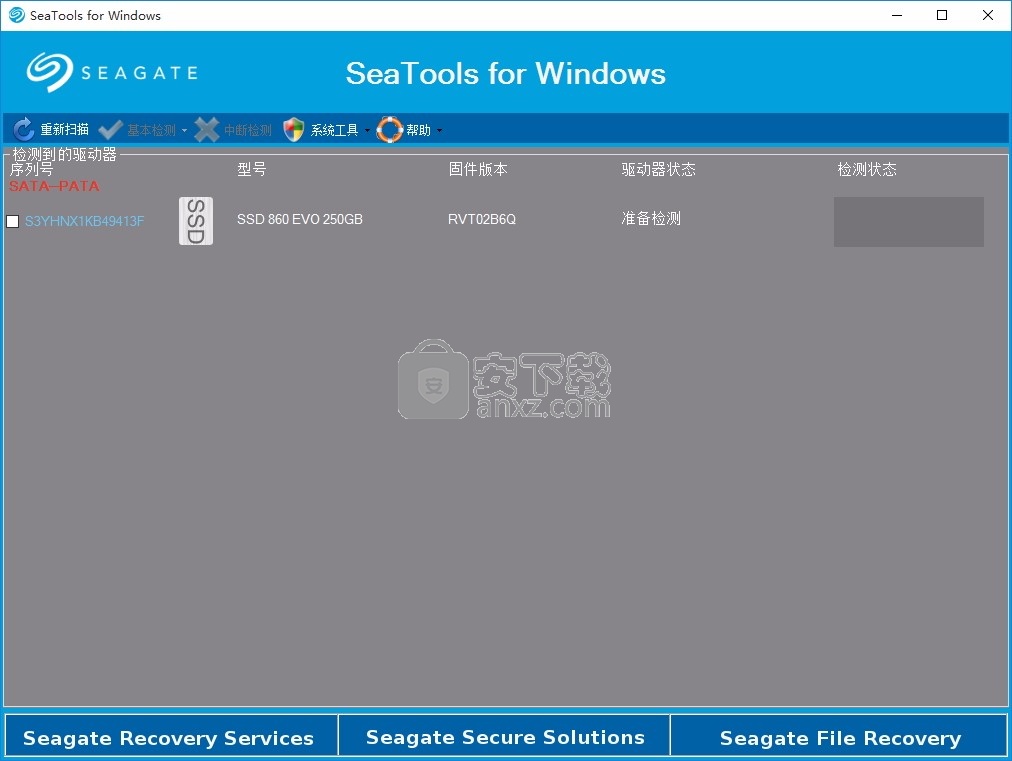
软件功能
可以根据自己的需要选择要测试的驱动器,然后选择基本测试菜单中可用的工具。
可以通过选择短驱动器自检和SMART检查来节省最多的时间。
他们会告诉您驱动器是否在良好的参数下运行。但是,您不会从这些选项中收到详细的报告。
如果希望对驱动器配置进行更详细的评估,则可以使用应用程序的高级实用程序或进行长期通用测试。
请注意,这些过程需要更长的时间才能完成。
最重要的是,在此过程中可能会丢失一些数据。
其他一些值得注意的功能包括启动驱动器属性报告
确定当前安装的防病毒软件的测试以及一系列启动标准Windows实用程序的快捷方式。
如系统信息,系统属性,设备管理器和磁盘管理)
需要.NET Framework,如果您没有正确或正确地使用该应用程序,则可能会对您的计算机造成永久性损坏
软件特色
Windows 版 SeaTools 能够使数据极为安全,它安装于您的系统中。
如果硬盘通过了 Windows 版 SeaTools,那么您可以继续对其他区域进行故障排除。
SeaTools Bootable 诊断工具
该 USB 快速诊断工具可检查硬盘的运行状况。
SeaTools 历史版本
查找 SeaTools 这款热门软件之前的所有历史版本。
SeaTools SSD CLI
专为 Seagate 固态硬盘优化的命令行工具。提供 Windows 和 Linux 版本。
SeaTools SSD GUI
专为 Seagate 固态硬盘优化的图形化仪表板和诊断工具。提供 Windows 和 Linux 版本。
Windows 版 SeaTools
该快速诊断工具可检查硬盘的运行状况。
安装步骤
1、用户可以点击本网站提供的下载路径下载得到对应的程序安装包
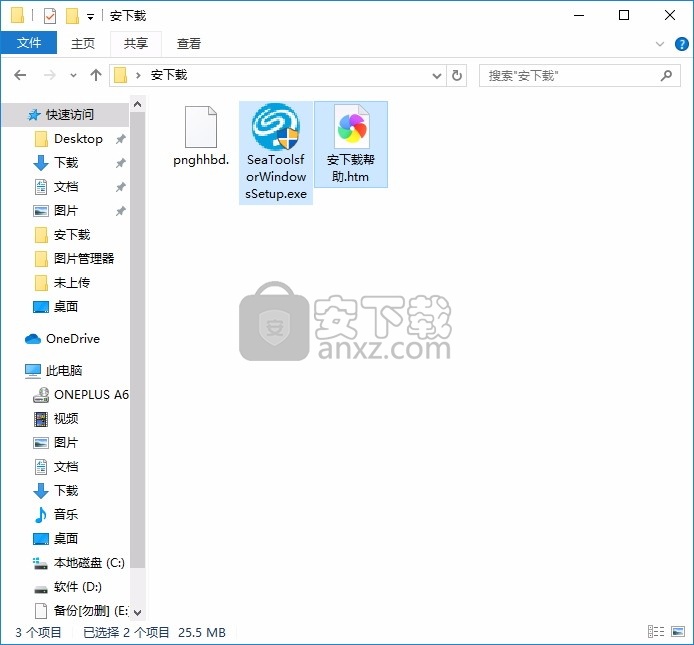
2、只需要使用解压功能将压缩包打开,双击主程序即可进行安装,弹出程序安装界面
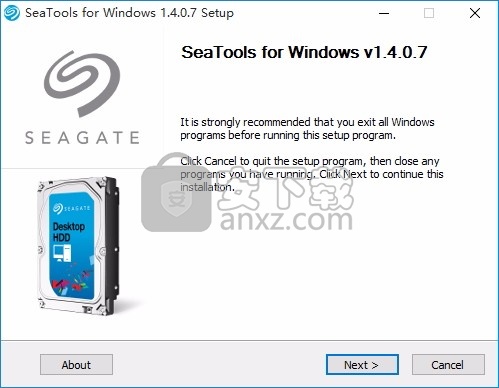
3、同意上述协议条款,然后继续安装应用程序,点击同意按钮即可
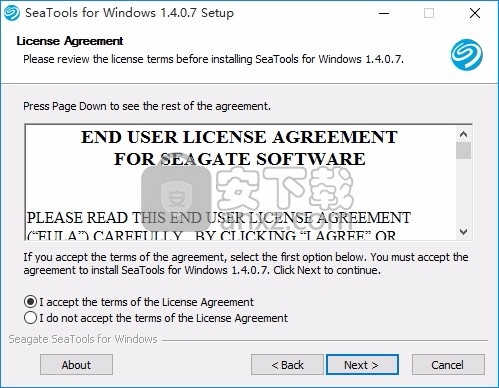
4、可以根据自己的需要点击浏览按钮将应用程序的安装路径进行更改
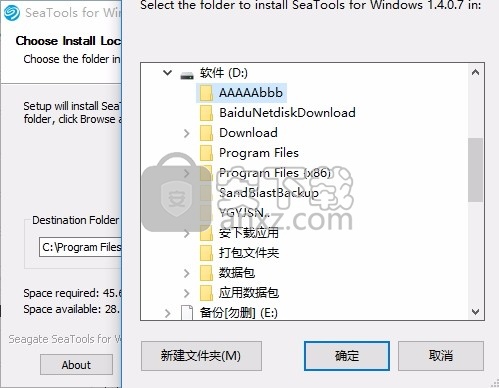
5、弹出以下界面,用户可以直接使用鼠标点击下一步按钮
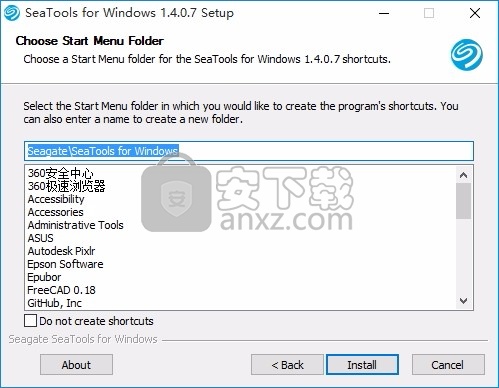
6、弹出应用程序安装进度条加载界面,只需要等待加载完成即可
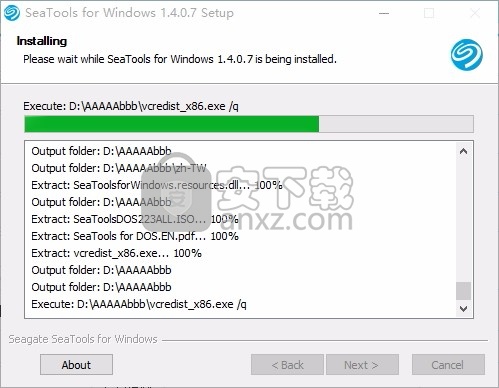
7、根据提示点击安装,弹出程序安装完成界面,点击完成按钮即可
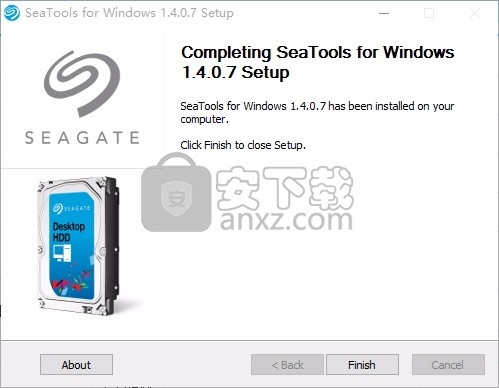
使用说明
第一步
下载 Windows 版 SeaTools 文件。
开始下载后,系统会提示您运行应用程序、保存应用程序或取消下载。单击保存按钮,以保存应用程序。
第二步
单击保存按钮后,将出现“另存为”对话框。您可将应用程序保存到桌面,或保存到所选文件夹。
第三步
下载完 Windows 版 SeaTools 并将其保存到所选位置后,请单击 SeaTools 文件,以启动 Windows 安装向导。
第四步
请按照“向导”中的说明,完成安装过程。
我的固态硬盘可能有缺陷,要如何测试呢
所有希捷固态硬盘都拥有内置的错误检查功能。
为节省时间并避免寄送可能根本没有缺陷的固态硬盘,请先测试您的硬盘,以查看其是否真正存在缺陷。
测试硬盘的第一步: 请下载并运行 Windows 版 SeaTools。
Seatools 中的测试将指出“通过”或“失败”。如果硬盘未能通过测试,请于我们的质保服务页面开始更换流程。
如果硬盘未能通过测试但已超出质保期限,您可继续使用该硬盘,但务必始终对您的数据进行全面备份。
Seatools 将测试您的符合 S.M.A.R.T 标准的固态硬盘是否可正常工作。
如果所有测试都成功(未发现错误),问题可能就存在于您系统中的其他位置。
您可使用 CheckDisk 检测您的硬盘。
再次确认所有连接线的连接和控制器,以及操作系统。查阅您的主机控制器(主板)文档或咨询系统制造商
以获取关于 SATA/SAS 控制器功能的协助。
更多注意事项:
如果 BIOS 无法识别该硬盘,或硬盘不运转,Seatools 也将不会检测硬盘。
操作系统将不会识别未进行格式化和分区的硬盘。如果您需要格式化方面的帮助
Seatools 通过所有测试后,BIOS 和第三方实用程序会报告 SMART 错误
第三方 SMART 软件指示错误但 SeaTools 未显示故障信息。
问题:尽管通过了 SeaTools 诊断程序的所有测试,BIOS 和第三方实用程序仍然会报告 S.M.A.R.T. 错误
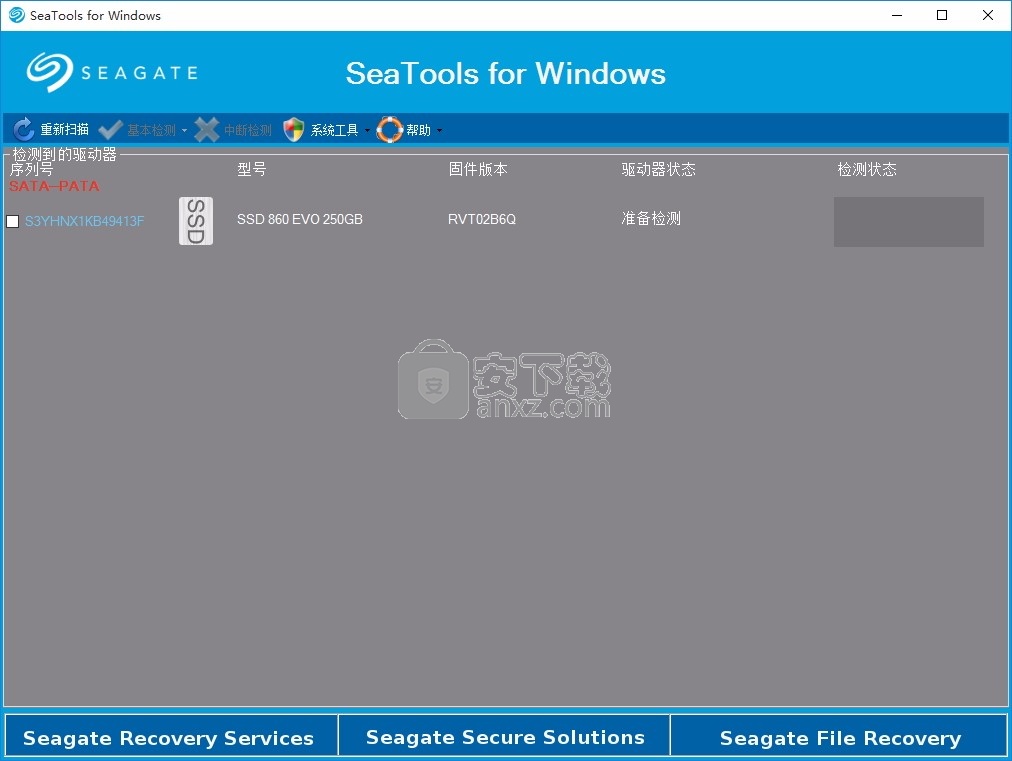
解决方案
建议您备份您的数据。
使用 SeaTools 对硬盘进行低级格式化并重新执行测试。
在硬盘上执行低级格式化将完全擦除硬盘上的所有数据。在执行低级格式化之前,请备份数据。
在通过 SeaTools 测试并且对硬盘进行低级格式化之后
如果 BIOS 或第三方实用程序仍然报告 S.M.A.R.T 错误,建议更换硬盘。
如需关于质保的详细信息,请访问 Warranty Services Page(质保服务页)。
诊断程序软件生成了 8 位数的错误代码。
Seagate 和 Maxtor 管理器以及 SeaTools 已将诊断软件内置到程序中,可以测试硬盘的功能。
Seagate 管理器、Maxtor 管理器、OneTouch 管理器和 SeaTools 已将诊断软件内置到程序中
可以测试硬盘的功能。 如果该软件已生成诊断代码,请参阅以下步骤。
内置硬盘:
SeaTools 通常会在测试过程中根据故障诊断类型提供建议,请遵循这些建议。
如果建议更换硬盘,请参阅质保服务页面以确定硬盘是否在质保期内并发起退货流程。
外置硬盘:
如果您要在基于 Windows 的计算机上测试硬盘,请确保硬盘已通过 USB 连接到系统。
某些 eSATA 和 Firewire 端口可能会阻止诊断测试并报告虚假故障。
如果硬盘继续在 USB 端口报告故障,请查看质保服务页面以确定硬盘是否在质保期内并发起退货流程。
如果您在 MacOS 上测试硬盘,则 Firewire 和 USB 测试应该很可靠
但 eSATA 错误应该在 FireWire 或 USB 上重新测试。
如果硬盘继续在 USB 或 Firewire 端口报告故障,
使用 FreeAgent Tools 进行测试并通过 eSATA 接口连接时,FreeAgent Pro 硬盘可能会提供虚假的诊断故障。
没有对故障代码的解释,因为它们并未指示故障类型,只表示硬盘未能成功完成诊断。
人气软件
-

华为悦盒EC6108V9C固件 1034 MB
/简体中文 -

ModbusTCP Master(网络测试软件) 0.93 MB
/简体中文 -

DXVA Checker 1 MB
/简体中文 -

串口监视精灵 6.66 MB
/简体中文 -

betaflight(调参软件) 10.7 MB
/简体中文 -

MSI Mystic Light(微星RGB灯光控制软件) 41.2 MB
/英文 -

nvidia inspector 0.28 MB
/简体中文 -

Undead pixel(显示器亮点修复工具) 0.04 MB
/简体中文 -

ComMonitor(串口调试软件) 0.13 MB
/简体中文 -

Command Center(主板监控软件) 20.55 MB
/多国语言


 华为电脑管家 13.0.6.600
华为电脑管家 13.0.6.600  硬件狗狗 3.3.23.824
硬件狗狗 3.3.23.824  驱动人生 v8.16.28.78
驱动人生 v8.16.28.78  驱动精灵 v2021.12.15.104
驱动精灵 v2021.12.15.104  SIW2020中文绿色(系统信息检测软件) v10.0.0128 技术版
SIW2020中文绿色(系统信息检测软件) v10.0.0128 技术版 







